クロマキー合成のときによく使われるグリーンバックですが、最近は様々なタイプのものが発売されています。
この記事では
- グリーンバックとは
- グリーンバックタイプ
- グリーンバックの選び方
- グリーンバックおすすめ8選
- グリーンバックを使ったクロマキー合成のやり方
- クロマキー合成のコツ
について解説していきます。
目次
- グリーンバックとは
-
グリーンバックのタイプ
-
グリーンバックの選び方
- 【タイプ別】グリーンバックおすすめ8選
-
グリーンバックを使ったクロマキー合成のやり方
-
クロマキー合成のコツ
- まとめ:グリーンバックは使い方や使用頻度で選ぶ
Part1.グリーンバックとは
グリーンバックとは写真や動画において被写体のみを切り出すために使われる背景のことです。
“グリーン”と名前がついてはいますが、青や黒、白などのスクリーンもあります。
グリーンバックはクロマキー合成をする際に使われ、被写体と別の背景を簡単に組み合わせることができます。
映画の撮影などで以前から使われてきた技術ですが、最近ではYouTubeなどへの投稿動画用に個人でも利用されることが多くなりました。
またZoomなどを利用したウェブ会議で背景を隠すときに利用されることもあります。
Part2.グリーンバックのタイプ
グリーンバックには大きく分けて【布タイプ】【折りたたみタイプ】【スクリーンタイプ】【壁掛けタイプ】の4つがあります。
2-1.布タイプ
| メリット | デメリット |
|
|
布タイプのメリットはサイズが大きめのものがあることです。
折りたたみやスクリーンタイプではある程度の大きさまでに限定されますが、布タイプは比較的大きいサイズまで用意があります。
シワが目立ちやすいので、シワになりにくい素材のものを選ぶとよいでしょう。
また折り畳んでしまえるので、収納スペースを取らないこともメリットです。
汚れても洗濯できるので屋外や汚れが想定される撮影にも向いています。
2-2.折りたたみタイプ
| メリット | デメリット |
|
|
折りたたみタイプのメリットは設置が簡単で、いろいろなシチュエーションで使えることです。
そのまま立てかけたり、バンドを使って椅子に固定したりすることもできます。
手軽にグリーンバックを使うことができるので、初めて使う人にもおすすめです。
デメリットとしては小型、中型にサイズが限定されてしまうので、複数人での撮影にはあまり向いていないことです。
一部、大型の折りたたみタイプもあるので使い方に合わせて選びましょう。
2-3.スクリーンタイプ
| メリット | デメリット |
|
|
スクリーンタイプのメリットは自立することによって設置の時間を短縮できることです。
引っ張り上げるだけの操作ですぐにグリーンバックを設置できます。
デメリットとしては風を受けると倒れてしまうので、屋外での使用が制限されることです。
また本体が大きめのため収納のスペースも確保する必要があります。
室内で設置に時間をかけたくない人におすすめです。
2-4.壁掛けタイプ
| メリット | デメリット |
|
|
壁掛けタイプはいったん設置してしまえば引っ張るだけで展開できる点がメリットです。
また壁にかけておけるのでしまうときにスペースを取りません。
デメリットとしては取り付けが少々大変なことと、移動が簡単にできないことです。
毎回決まった場所で撮影するという人におすすめです。
Part3.グリーンバックの選び方
グリーンバックのタイプと選び方を解説します。
3-1.布の素材
グリーンバックの素材としておすすめのものはポリエステル製です。
ポリエステルはシワになりにくく、洗濯やアイロンがけも簡単です。
グリーンバックは設置した際にシワが入っていると影になって映ってしまうことがあります。
ポリエステル製のグリーンバックは多くありますが、なるべく背景が透けない厚さのものを選びましょう。
3-2.設置方法
グリーンバックで撮影する場所によっても選び方は変わってきます。
毎回同じところで撮影するのであれば準備の簡単な【スクリーンタイプ】か【壁掛けタイプ】がいいでしょう。
場所を変えてあちこちで撮影する場合は持ち運びが簡単な【布タイプ】や【折りたたみタイプ】がおすすめです。
3-3.使用頻度
よくグリーンバック撮影をする場合はすぐに準備できる【壁掛けタイプ】や【折りたたみタイプ】 がおすすめです。
置きっぱなしにしておけるということであれば【スクリーンタイプ】も候補に入ります。
【布タイプ】は準備したりしまったりが大変なのでたまに撮影するという人におすすめです。
3-4.設置場所
屋外で使用する場合はしっかりと自立するスタンド付きの【布タイプ】がいいでしょう。
【スクリーンタイプ】や【折りたたみタイプ】は風で倒れたり、吹き飛んでしまったりするので避けた方が賢明です。
3-5.収納場所
【スクリーンタイプ】は使わないときに収納しておくスペースがある程度必要となりますので、購入前に検討しておくとよいでしょう。
【壁掛けタイプ】は掛けたらそのままなので、収納に困ることはありません。
【折りたたみタイプ】や【布タイプ】はコンパクトにたためるので、収納スペースに限りがある人におすすめです。
Part4.【タイプ別】グリーンバックおすすめ8選
それぞれのタイプ別におすすめを紹介していきます。
4-1.布タイプのおすすめ
4-1-1.Co-Goods T型スタンド グリーンバック
透けにくい厚めのグリーンバックです。
生地はシワになりにくいポリエステル製で、リバーシブル仕様になっており、グリーンだけではなく白の背景としても使えます。
設置の簡単なT型スタンドが付属しているので、場所を選ばず設置可能です。
背景布 (両面) + スタンド
4-1-2.サンテック マルチ背景布02
幅200cm×長さ600cmと大きなサイズが特徴のグリーンバックです。
裏面はブルーになっており、緑色の服を着たいときにはブルーの背景を使うことで色かぶりを防げます。
スタンドは付属していないので、別売りの物を買うか手持ちのスタンドにクリップ等で固定しましょう。
サンテック マルチ背景布02 グリーン/ブルー
4-2.折りたたみタイプのおすすめ
4-2-1.NEEWER 折り畳み式 リバーシブル
縦向きでも横向きでも設置できるリバーシブル仕様のグリーンバックです。
幅150cm×高さ200cmと一人で映るには十分なサイズなので、椅子に座っても立っていても撮影することができます。
折りたためば63センチまで小さくなるので、持ち運びも簡単です。
NEEWER 折り畳み式 リバーシブル クロマキー 背景 グリーン/ブルー
4-2-2.Lastolite パノラマ背景
幅400cm×長さ230cmの大型パノラマサイズのグリーンバックです。
大型ながら骨組みにアルミを使用しているため、一人でも組み立てることができます。
複数人や大きな動きをする際の撮影におすすめです。
Lastolite パノラマ背景 クロマキー背景 4m×2.3m 折り畳み式
4-3.スクリーンタイプのおすすめ
4-3-1.IZUMI クロマキースタンド CH-1800
下から引き上げることで簡単に設置できるスクリーンです。
幅180cm×縦190cmとスクリーンタイプの中でも大型の部類になり、複数人での撮影も可能。
設置に時間をかけたくない人や初心者の人にもおすすめです。
IZUMI クロマキースタンド CH-1800
4-3-2.Elgato Green Screen
幅148cm×高さ180cmと狭い部屋でも使いやすいスクリーンです。
生地にはシワになりにくいデュポン社製を使用。色ムラの少ない安定したクロマキー合成が可能です。
設置はハンドル部を上に持ち上げるだけの簡単設計となっているので、撮影準備の短縮にもなります。
狭い部屋で手軽にクロマキー合成をしたい人におすすめです。
Elgato Green Screen
4-4.壁掛けタイプのおすすめ
4-4-1.ーサプライ クロマキー グリーンバック 85インチ相当
壁や天井に掛けるタイプのグリーンバックです。
常に設置しておけるため撮影後の片付けの手間がないことがメリットといえます。
スクリーンは幅173cm×縦132cmの横長なので、2人並んで撮影することも可能です。
引き下ろすだけで撮影準備が完了する手軽さもポイント。頻繁に撮影する人におすすめです。
イーサプライ クロマキー グリーンバック
4-4-2.Elgato Green Screen MT 壁掛け型
幅190cm×縦200cmの大型壁掛けタイプです。
壁に設置してしまえば後はスクリーンを引っ張るだけで撮影準備が完了。
両手を広げても余裕のサイズで様々な撮影に対応します。
さらに生地にはシワになりにくいクロマグリーン素材を採用し、均一な撮影環境を作り出せます。
準備に時間をかけず、創作活動に専念できるおすすめのスクリーンです。
Elgato Green Screen MT 壁掛け型
Part5.グリーンバックを使ったクロマキー合成のやり方
クロマキー合成のやり方を解説していきます。
5-1.グリーンバックで撮影する
まずは被写体をグリーンバックで撮影しましょう。
コツとしては以下の点が重要です。
- 影や光が映り込まないようにする
- 均等に照明を当てる
- グリーンバックのシワを伸ばす
- ぶれないようにカメラを三脚などで固定する
- 被写体の全体が入る大きさのグリーンバックを用意する
グリーンバックに影が入ったり、シワが寄っていたりするとその部分も映ってしまいます。
可能な限り均一に見えるようにしましょう。
また大きく動いたり複数人で撮影したりする場合は大きめのグリーンバックを用意し、はみ出ないようにすることがポイントです。
5-2.クロマキー合成で動画を作る
素材となる撮影が終わったら動画編集ソフトを使ってクロマキー合成動画を作成していきましょう。
ここでは動画編集ソフトのFilmoraを使って解説していきます。
Filmoraは
- 操作が簡単
- わかりやすいインターフェース
- 多彩なエフェクトやトランジション
という特徴があり、クロマキー合成のみならず動画編集におすすめのソフトです。
またFilmoraは便利な機能も多数用意しており、
- 音声を自動で文字に起こせる【自動字幕起こし】
- 簡単にできる【クロマキー合成】
- グリーンバックなしでもクロマキー合成ができる【AIポートレート】
- ナレーションのように使える【テキスト読み上げ】
- 複数の動画を同時に表示できる【画面分割】
- 被写体に追従したエフェクトを追加できる【モーショントラッキング】
- 簡単に色調調整できる【カラーマッチ】
- 複数のカメラの音声を同期する【オーディオ同期】
などより簡単に時短で編集できるようになっています。
ステップ1
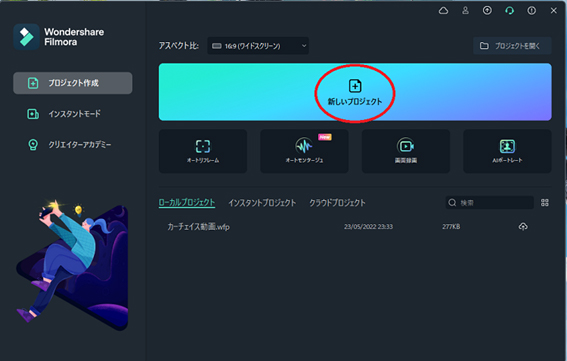
PCでFilmoraを立ち上げ、【新しいプロジェクト】をクリックします。
ステップ2
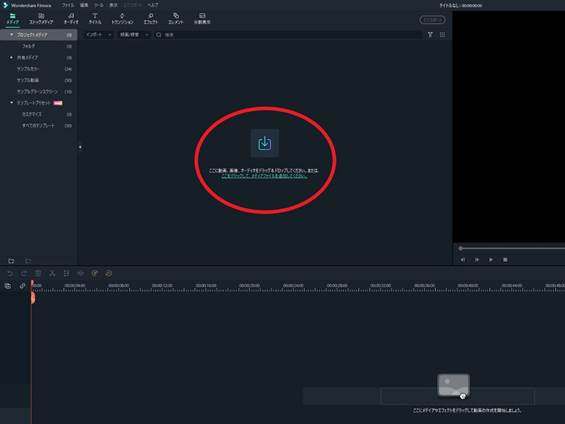
赤く囲んだ部分に【背景】と【グリーンバックで撮影した動画】をドラッグ&ドロップします。
ステップ3
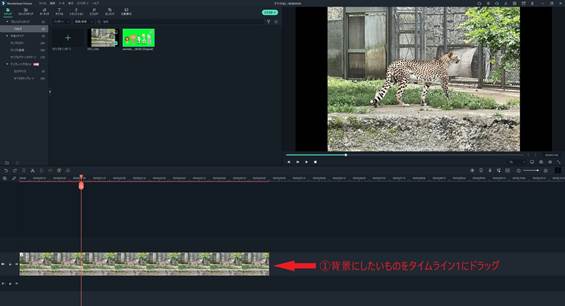
背景にしたいものを【タイムライン1】にドラッグします。
ステップ4
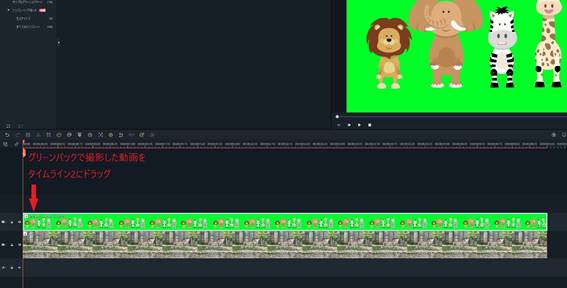
グリーンバックで撮影した動画を【タイムライン2】にドラッグします。
ステップ5
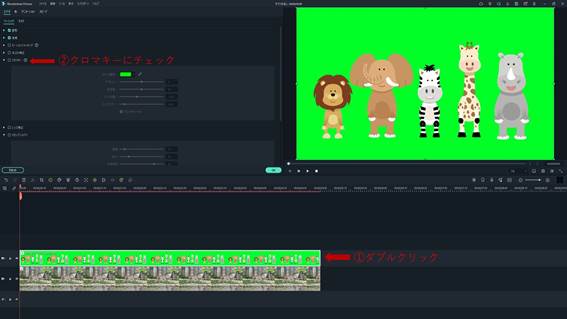
グリーンバックの動画をダブルクリックし、上のメニューから【クロマキー】を選択し、チェックを入れます。
ステップ6
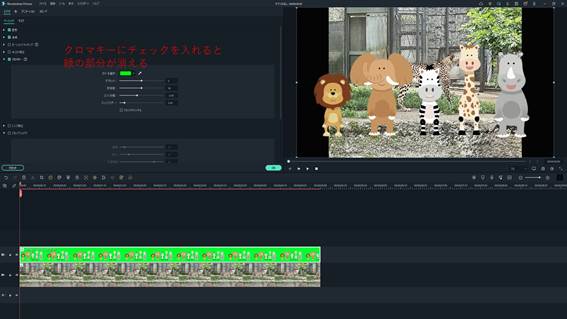
クロマキーにチェックを入れると緑の背景が消えます。
ステップ7
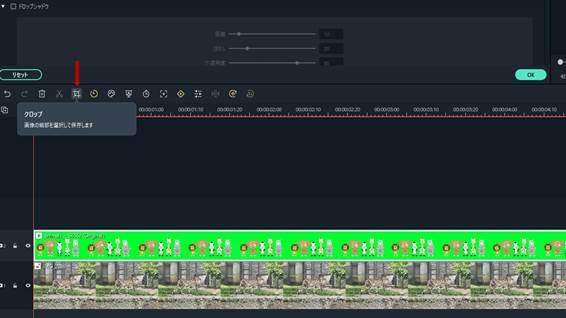
クロマキー合成撮影時に余計な部分が映っていたりした場合はクロップで削除できます。
クロップを使うには矢印のアイコンをクリックします。
ステップ8
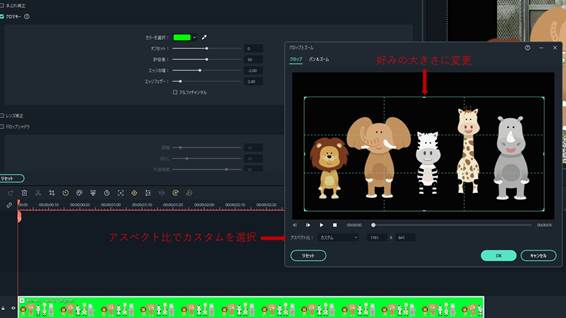
クロップをクリックし、アスペクト比で【カスタム】を選択します。
すると好みの大きさに変更できるので、背景で余計な部分が入らないように大きさを変更します。
ステップ9
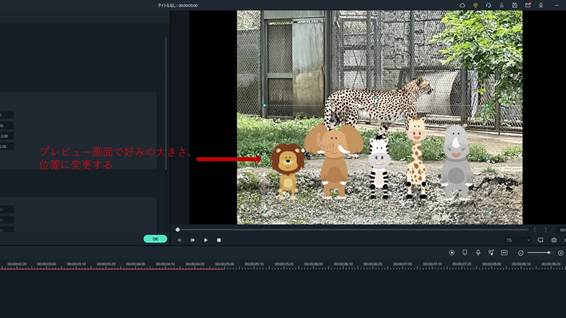
クロップで調整したらプレビュー画面で好みの位置に調整します
ステップ10
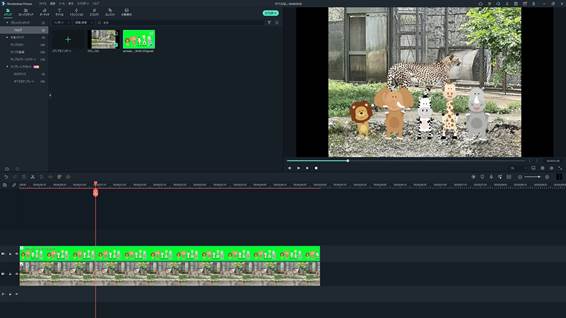
プレビューを再生して内容を確認します。
Part6.クロマキー合成のコツ
クロマキー合成を綺麗に作るコツを紹介します。
6-1.グリーンバックにシワを入れない
グリーンバックにシワがあると影になり、合成時に映り込んでしまうことがあります。
シワは伸ばして、汚れている部分がないか確認しましょう。
6-2.照明を均一にする
照明を一方から当てると影ができて合成するときに目立ってしまいます。
グリーンバックを背景にするときは均一に光があたるように調整しましょう。
強すぎる光はスクリーンのムラを生むので、ほどほどに照らすことがポイントです。
6-3.カメラをなるべく動かさない
カメラを動かしすぎると被写体がぶれて映ることがあります。
また激しい動きでグリーンバック以外の部分が映ってしまうこともあるので、なるべく動かさないように撮影しましょう。
まとめ:グリーンバックは使い方や使用頻度で選ぶ
以上、おすすめのグリーンバックを紹介してきました。
設置と片付けが簡単なスクリーンタイプや壁掛けタイプ、持ち運びが簡単な折りたたみタイプ、サイズの大きい布タイプなど用途に合わせて選びましょう。
またクロマキー合成はFilmoraを使えば簡単に作ることができるので、これから始めようとしている人はぜひこの記事を参考にしてみてください。







役に立ちましたか?コメントしましょう!